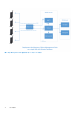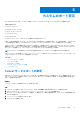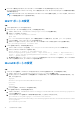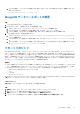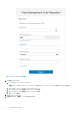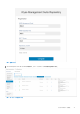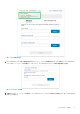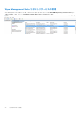Deployment Guide
Table Of Contents
カスタムのポート設定
Wyse Management Suite では、インストール済みアプリケーションのデフォルトポートとして次のポートが使用されます。
このタスクについて
● Apache Tomcat: 443
● MariaDB データベース: 3306
● Mongo データベース: 27017
● MQTT Broker: 1883
● Memcached: 11211
● EMSDK:5172、49159 - Teradici デバイスの管理にのみ必要なオプション
上記の 1 つまたは複数のサービスには、デフォルトのポートを使用することをお勧めします。ポートの競合があり、デフォルトポ
ートを使用できない場合は、Wyse Management Suite では、インストール中にデフォルト ポートを変更することができます。
上記のサービスの 1 つまたは複数に対してデフォルト以外のポートを使用するには、Wyse Management Suite のインストール中に
カスタムインストール オプションを使用します。次の画面に表示されるオプションを使用すると、MongoDB と MariaDB のローカ
ル データベースを使用したり、リモートでインストールされたデータベースを使用したりできます。
メモ: Teradici の Tomcat 接続ポート 49159 のみを設定できます。デバイス ポート 5172 を設定することはできません。
カスタム インストールの詳細については、support.dell.com/manuals にある『Dell Wyse Management Suite 2.x
クイック
スタート
ガ
イド
』の「カスタム インストール」の項を参照してください。
トピック:
• Tomcat サービスポートの変更
• MQTT ポートの変更
• MariaDB ポートの変更
• MongoDB データベースポートの変更
• リモートリポジトリ
Tomcat サービスポートの変更
本項では、Wyse Management Suite のインストール後にポートを変更する方法について説明します。ポートを変更するには、カス
タム インストール モードを使用して再インストールします。再インストールを避けたい場合は、以下の項で説明する手順に従っ
てポートを手動で変更します。
前提条件
Tomcat サービスポートを変更するには、次の手順に従います。
手順
1. Tomcat サービスを停止します。この Tomcat サービスは、Dell WMS: Tomcat Service エントリで識別されます。
2. テキスト エディターで、<INSTALLDIR>\Tomcat-9\conf\server.xml ファイルを編集します。
3. ポートエントリ 443 のすべてのオカレンスを検索して、使用するポート番号に置き換えます。ポート 8443 への参照を変更する
かどうかは任意です。
4. server.xml ファイルを保存して終了します。
5. Tomcat サービスを開始します。
5
カスタムのポート設定 13